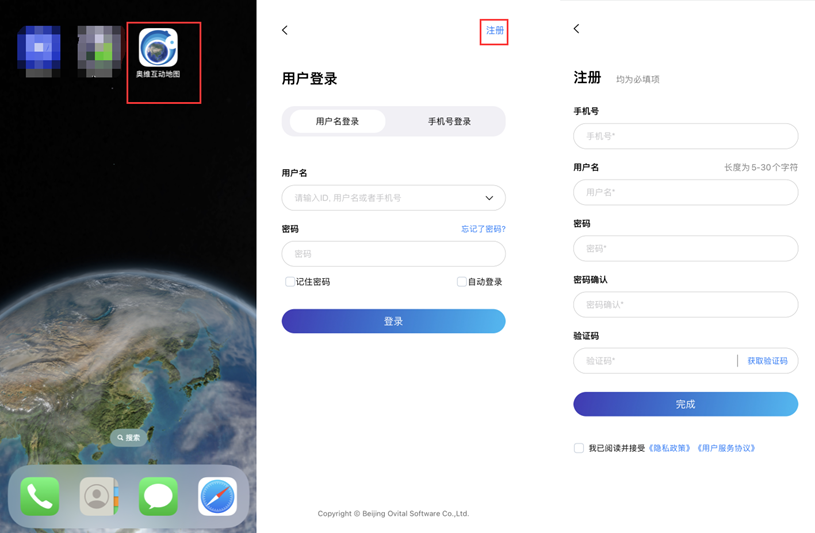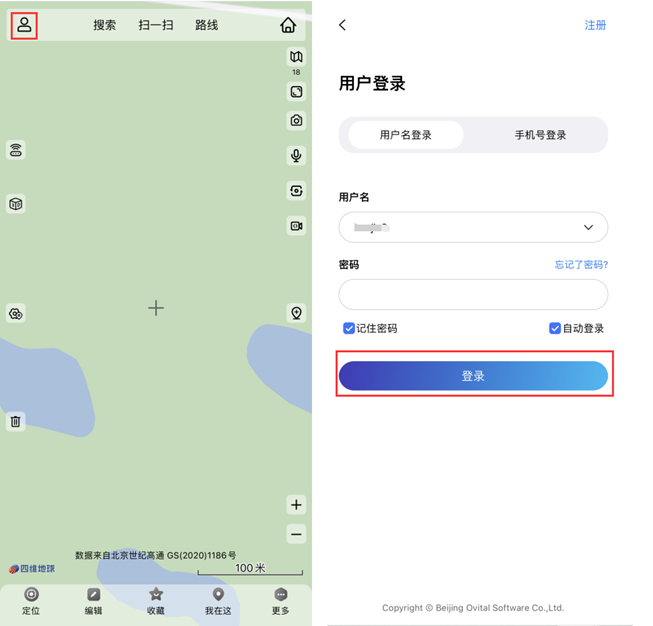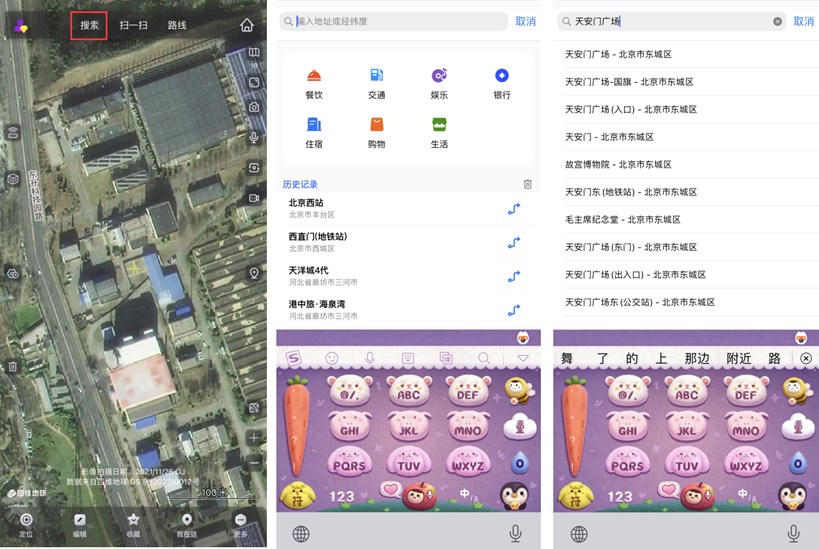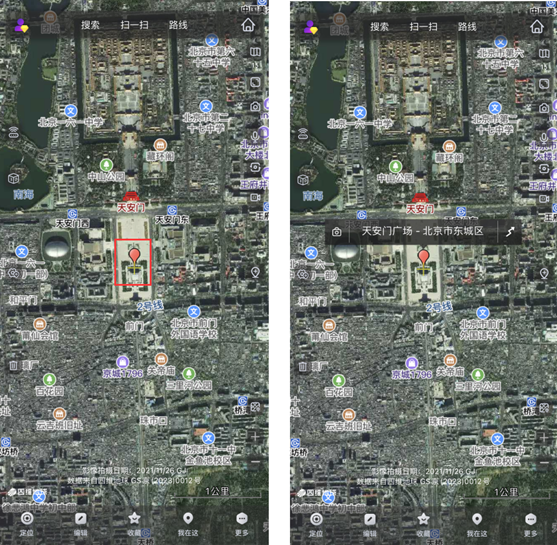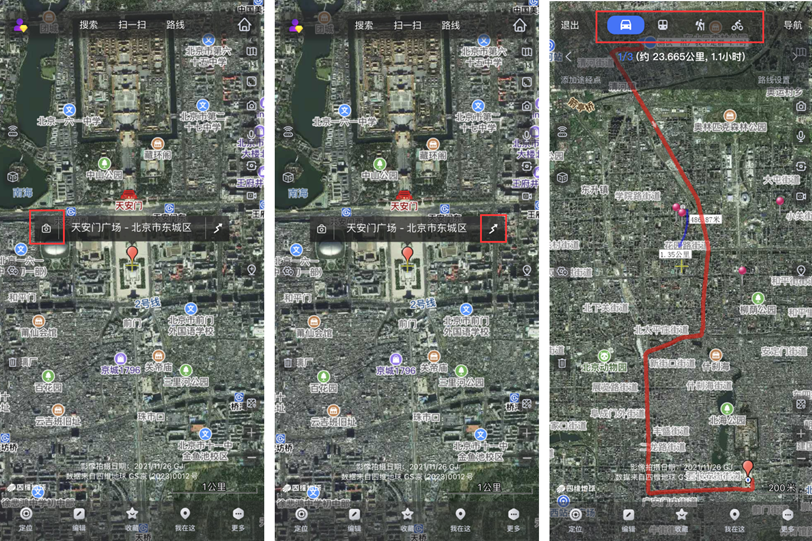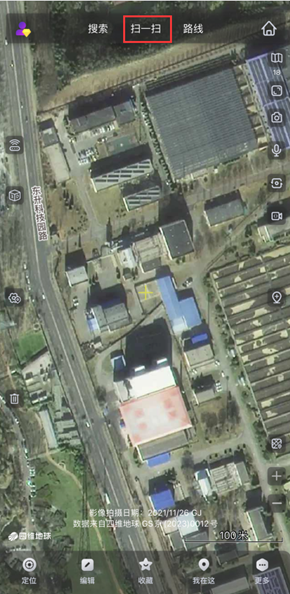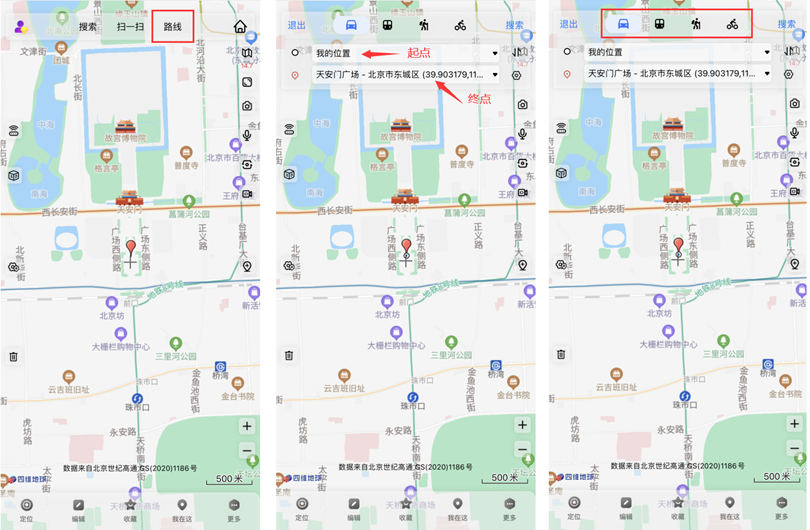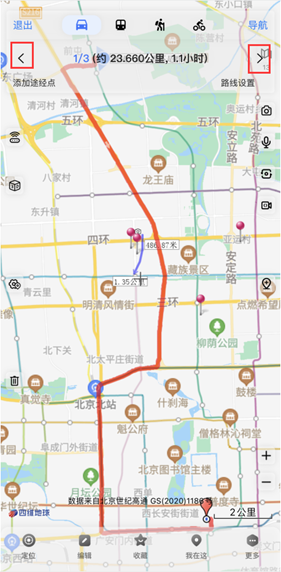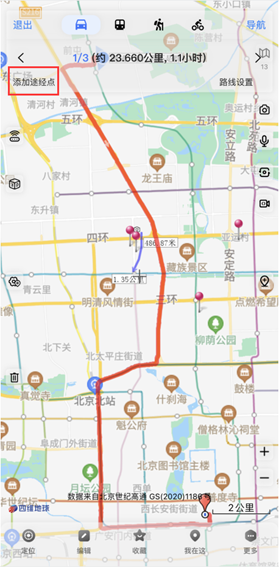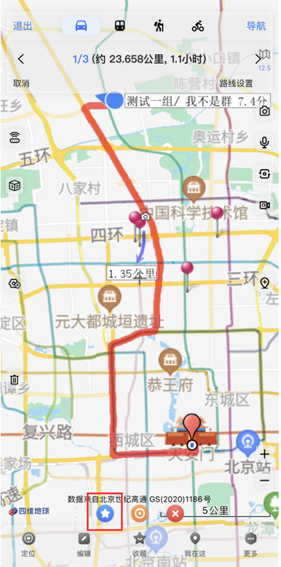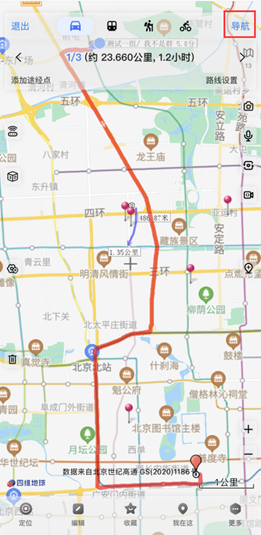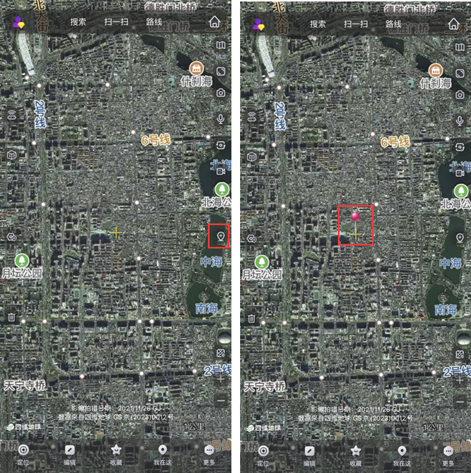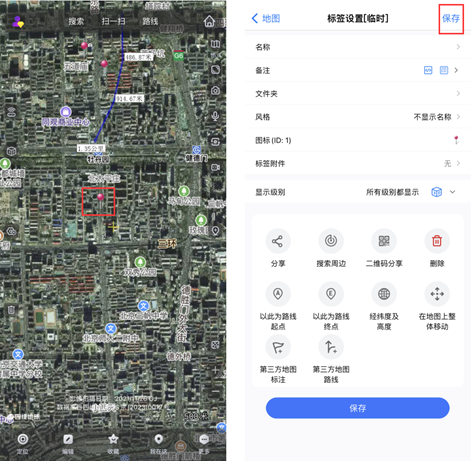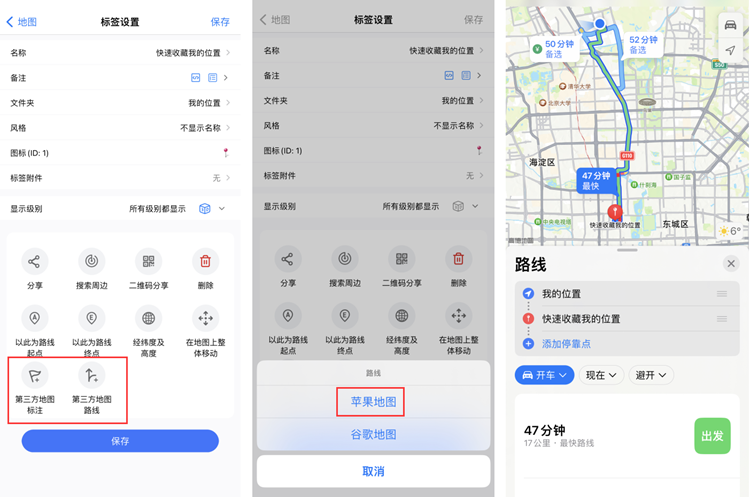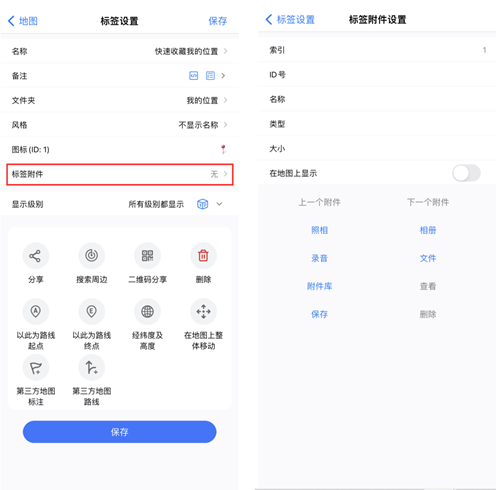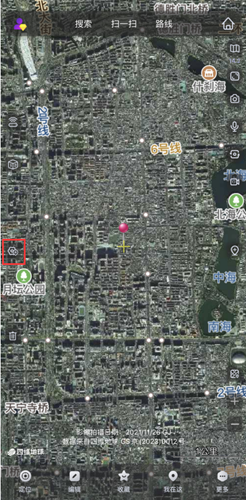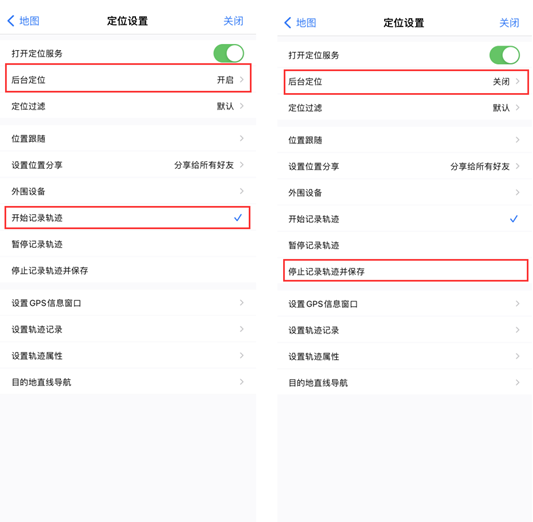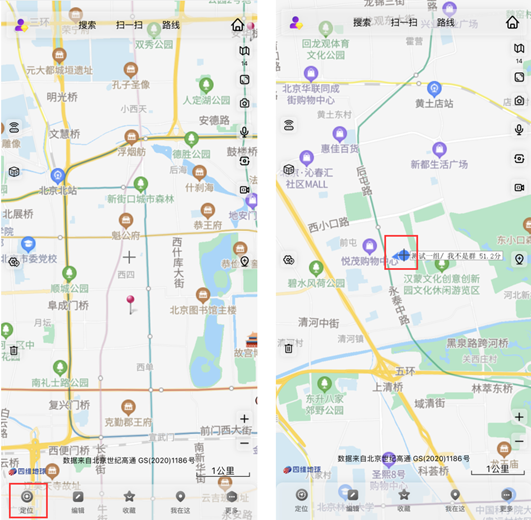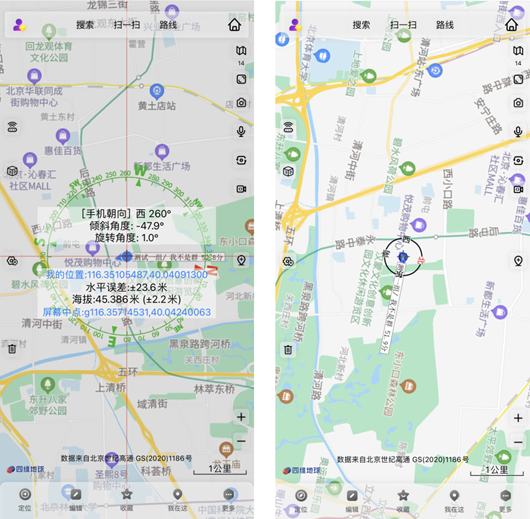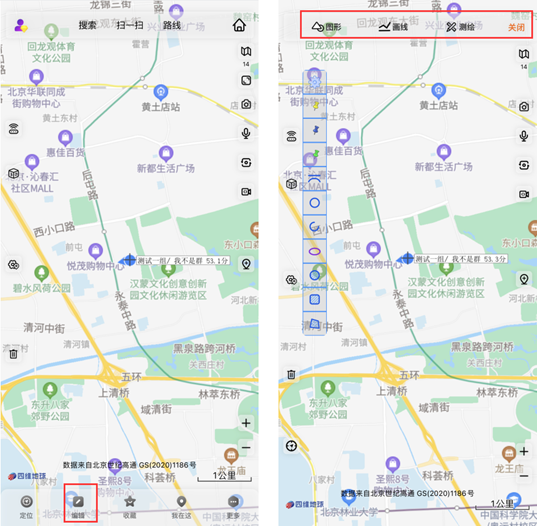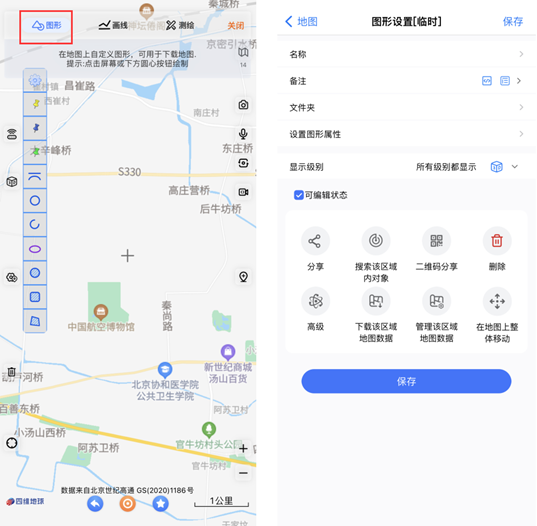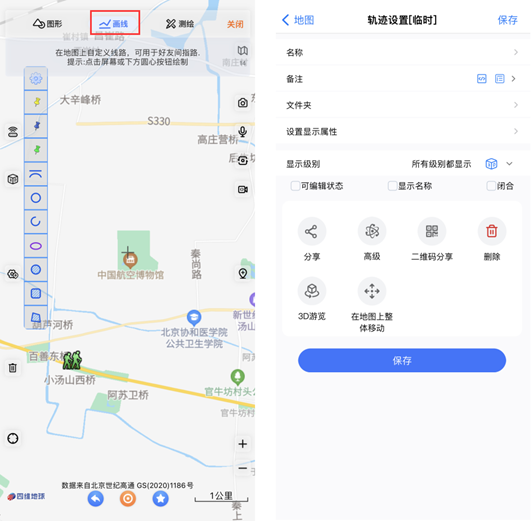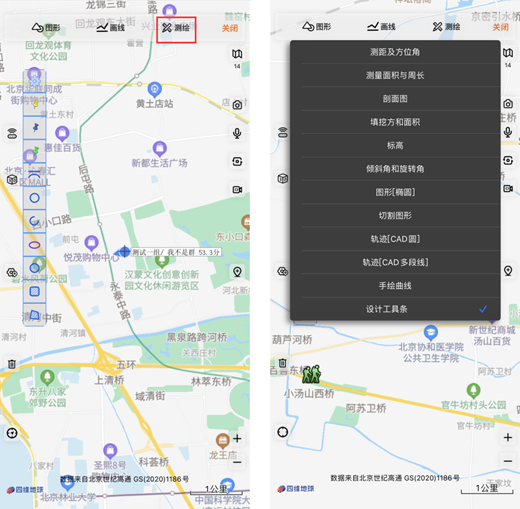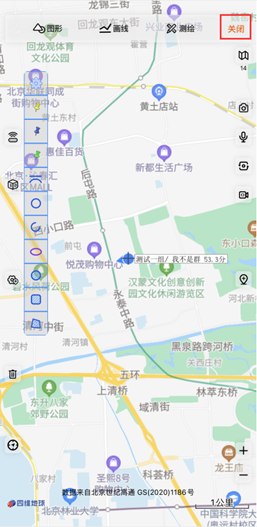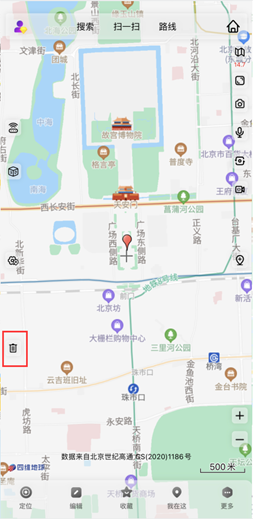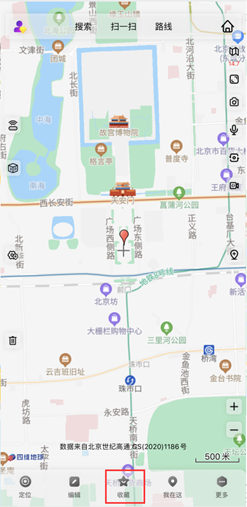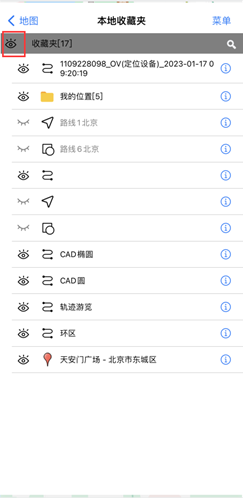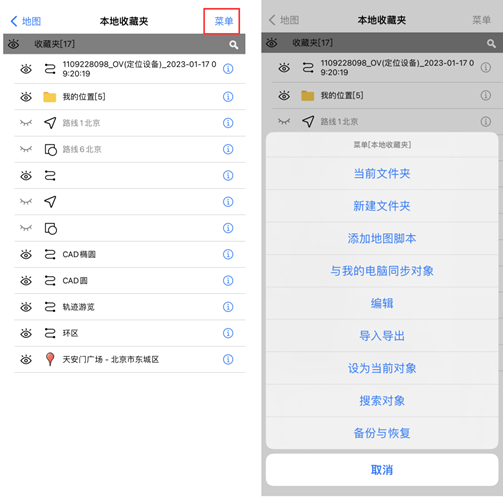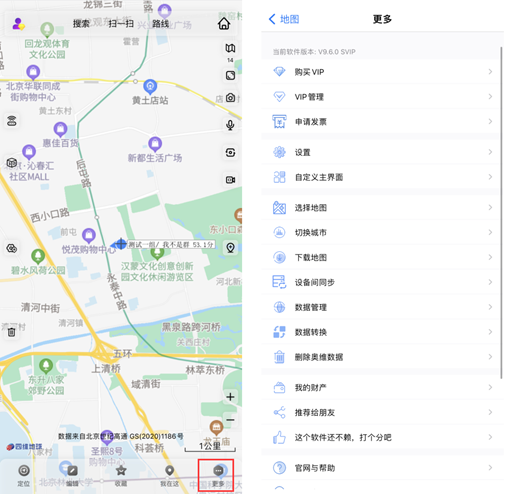本篇主要介绍奥维互动地图的一些基本功能,如何利用奥维地图搜索地点、路线、制作标签、记录轨迹……。
1、注册登录账户
下载奥维app,如需要和好友互动,或购买vip则需要注册用户,否则直接进入凯发k8国际手机app下载主页面
打开奥维app,点击左上角头像,登录用户。
2.搜索
点击凯发k8国际手机app下载主页上方的“搜索”按钮,在空格里输入想要查询的地点,会跳出若干选项,选择自己需要的。
在地图上即出现气球状标签,点击“气球”,出现标签条
点击左边的“相机”标识可以添加照片附件(vip使用),点击右侧“箭头”标识即出现路线导航选择,在屏幕上方选择出行方式,即可开始导航。
3.扫一扫
点击“扫一扫”,即可扫描他人的二维码信息,从而得到他人制作的自定义地图、标记、轨迹(20个点以内)、图形等信息。
4.路线
输入起点和终点,选择出行方式,点击“搜索”
路线中如需经过某地,可以点击“添加途径点”
屏幕下方出现三个图标:
a、如需选择收藏夹中的位置为途径点,点击星型图标,从收藏夹中选取途径点;
b、划动地图,将途径点定位在屏幕中间“ ”位置,点击屏幕下方的”![]() “图标,则选择“ ”所在位置为途经点
“图标,则选择“ ”所在位置为途经点
确定好路线,即可点击“导航”
如需第三方导航,可通过标签设置使用第三方导航(详见6.标签设置)
5.生成标签
(1)快速收藏当前位置
点击凯发k8国际手机app下载主页右侧”![]() “图标,即可在屏幕中间“ ”位置生成一个标签(此标签自动进入收藏夹)
“图标,即可在屏幕中间“ ”位置生成一个标签(此标签自动进入收藏夹)
(2)长按屏幕创建标签
长按屏幕某个点,即生成一个临时标签(此标签不进入收藏夹)
双击此标签进入“标签设置”,点击右上角保存,此标签即保存在收藏夹。
6.标签设置
双击标签,进入“标签设置”,在页面下方选择第三方地图标注或者第三方地图路线,即可使用第三方地图进行导航
点击“附件”,进入“附件标签设置”,选择要添加的附件。
7.定位设置(轨迹记录)
点击凯发k8国际手机app下载主页左侧![]() 按钮,进入“定位设置”
按钮,进入“定位设置”
记录轨迹:打开“后台定位”,选择“开始记录轨迹”,即可记录行动轨迹,结束时选择“停止记录轨迹并保存”,同时关闭“后台定位”(否则耗电大)
8.定位
点击左下角“定位”图标,屏幕中心点即可回到当前所在位置;
再次点击,则显示当前位置的各项数据,三击则显示指南针标识。
9.编辑
点击“编辑”进入编辑模式,点击屏幕上面的选项,选择需要的功能
(1)图形:长按绘制出来的图形,进入可编辑状态
(2)画线:长按绘制出来的线段,进入可编辑状态
(3)测绘:点击“测绘”选择自己所需功能
(4)关闭:点击“关闭”推出编辑模式
10.垃圾桶
点击垃圾桶图标,清除屏幕上所有临时标记(标签、轨迹、图形等)
11.收藏
点击“收藏”进入收藏夹
(1)点击“收藏夹”左侧的眼睛,可以选择将收藏夹隐藏或者开放
(2)点击右上角的“菜单”可对收藏夹进行编辑操作。
——新建文件夹,可以对收藏夹的内容进行归类整理
——编辑,可以按自己喜好对收藏夹内容进行移动
——设为当前对象,当上级目录被隐藏,部分子目录需要被显示时,可选择将其设为当前对象,即可显示在地图中(此操作为临时性,退出地图即恢复原状态)
12.更多
点击“更多”,根据需要进行后续更多操作